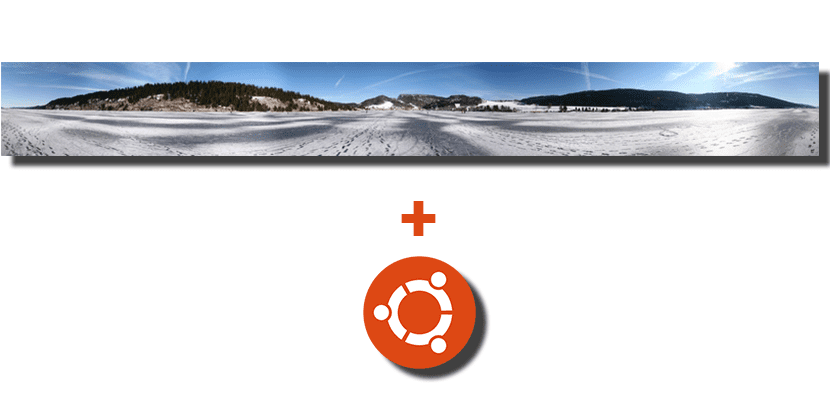
Ricordo molto tempo fa, quando ho acquistato il mio primo smartphone, che installava tutti i tipi di applicazioni. Tra queste applicazioni ne ho sempre avuta una che mi ha permesso di fare Foto a 360º, ma il problema con queste app immagini panoramiche è che per poter visualizzare e spostare le immagini scattate con loro abbiamo dovuto utilizzare la stessa applicazione. Da allora, ho sempre perso il software che mi permette di visualizzare e spostare questi tipi di immagini fuori dal mio smartphone, e questo software è disponibile per GNOME sotto forma di un semplice plugin.
All'inizio, Eye of GNOME è compatibile con questo tipo di immagini, sebbene ci consenta solo di visualizzarle e ingrandirle. Il problema è che l'esperienza è molto diversa da quella che proviamo quando possiamo muovere liberamente l'immagine. Per spostare le immagini dovremo installare qualcosa in più e quel qualcosa si chiama Visualizzatore di foto panoramiche per Eye of GNOME, il visualizzatore di immagini predefinito nell'edizione standard di Ubuntu.
Immagini panoramiche che possiamo spostare con il mouse
Prima di iniziare a spiegare di più su questo plugin, devo consigliarlo ci sono utenti per i quali non funziona. Funziona nella maggior parte dei casi, ma si viene avvisati se, una volta installato, non è possibile ottenere l'effetto previsto.
Ha spiegato questo, qualsiasi immagine etichettata panoramica dovrebbe funzionare. Per verificare se lo è, apriremo Eye of GNOME, andremo su Immagine / Proprietà / Dettagli e controlliamo che nella sezione XMP abbiamo GPano: UsePanoramaViewer = True e altri metadati GPano. All'inizio, qualsiasi immagine scattata con un cellulare in modalità panoramica o quelle che uniamo con applicazioni di terze parti sarà compatibile.
Come installare e utilizzare il plugin Eye of GNOME
- Innanzitutto installeremo le dipendenze aprendo un terminale e digitando il seguente comando:
sudo apt install libimage-exiftool-perl python3-magic
- Successivamente, scarichiamo questo file.
- Una volta scaricato il file precedente, decomprimiamo il file .zip.
- Nel passaggio successivo sposteremo la cartella «eog_panorama» che abbiamo appena ottenuto decomprimendo il file .zip nella directory ~ / .local / share / eog / plugins /. Se la directory sopra non esiste, la creiamo.
- Una volta che avremo messo il plugin sul tuo sito, lo attiveremo:
- Apriamo Eye of GNOME.
- Andiamo a Modifica / Preferenze / Plugin.
- Contrassegniamo la casella accanto a «EOG Panorama».
- E lo avremmo già.
D'ora in poi, quando apriremo un'immagine compatibile, il plugin dovrebbe avviarsi automaticamente e offrirci tutte le possibilità. Intendiamoci, probabilmente inizierà a utilizzare molta CPU e RAM.
Cosa ne pensate di questo plugin per visualizzare immagini panoramiche in Ubuntu?
Via: omgbuntu.co.uk